Adobe의 창의적인 프로그램의 지속적인 발전으로 After Effects CC 2017.2는 협업을 위한 흥미로운 기회를 제공합니다: 팀 프로젝트. 이 기능은 당신이 프로젝트를 효율적이고 간편하게 팀과 함께 작업할 수 있게 해주며, 클라우드를 통해 어디서나 가능합니다. 이 기사에서는 After Effects에서 팀 프로젝트를 활용하여 당신의 창의적인 프로세스를 최적화하고, 팀이 어디에 있든지 프로젝트에 문제없이 작업할 수 있는 방법을 배웁니다.
주요 요점
- 팀 프로젝트는 Adobe 클라우드를 통해 학제 간 작업을 허용합니다.
- 팀 프로젝트를 사용하려면 특별 라이센스를 구매해야 합니다.
- 프로젝트 렌더링은 Media Encoder를 통해 효율적으로 진행할 수 있습니다.
- Dynamic Link를 사용하면 버전 충돌 없이 프로젝트를 편집할 수 있습니다.
- 프록시는 4K 콘텐츠에 대한 효율적인 편집 방법을 제공합니다.
단계별 안내
1. 팀 프로젝트 개요 및 이점
팀 프로젝트를 시작하기 전에, 그것이 무엇인지 이해하는 것이 중요합니다. 팀 프로젝트는 당신과 팀이 위치와 관계없이 공동 작업 환경에서 작업할 수 있게 해줍니다. 여러 팀원이 하나의 프로젝트에서 Premiere Pro와 After Effects를 사용할 때 특히 유용합니다. 팀 프로젝트를 시작하려면 안정적인 인터넷 접속이 필요합니다. 모든 작업은 클라우드 기반으로 진행됩니다.

2. 팀 프로젝트 초대 수락하기
팀 프로젝트에 참여하기 위해서는 프로젝트 관리자로부터 초대를 받아야 합니다. 이 초대는 당신이 프로젝트에 참여하고 클라우드에서 구조적으로 작업할 수 있게 해줍니다. 초대를 수락하고 프로젝트에 완전히 통합되기 위해 필요한 모든 단계를 확인하세요.
3. 프로젝트 설정에 접근하기
팀 프로젝트에 포함된 후에는 프로젝트 설정을 조정할 수 있습니다. 이러한 설정은 사용자 인터페이스의 오른쪽 상단에 있습니다. 이러한 설정에 익숙해지는 것은 클라우드 통합을 최적화하고 모든 팀원이 올바른 권한을 갖도록 보장하는 데 중요합니다.
4. 새로운 팀 프로젝트 생성하기
당신이 프로젝트 관리자라면 새로운 팀 프로젝트를 생성할 수 있습니다. "파일"로 가서 팀 프로젝트에 해당하는 옵션을 선택하세요. 팀 프로젝트를 설정하려면 Adobe의 특별 팀 프로젝트 라이센스가 필요함을 유의하세요. 이는 필요한 모든 기능과 리소스를 이용할 수 있도록 보장합니다.
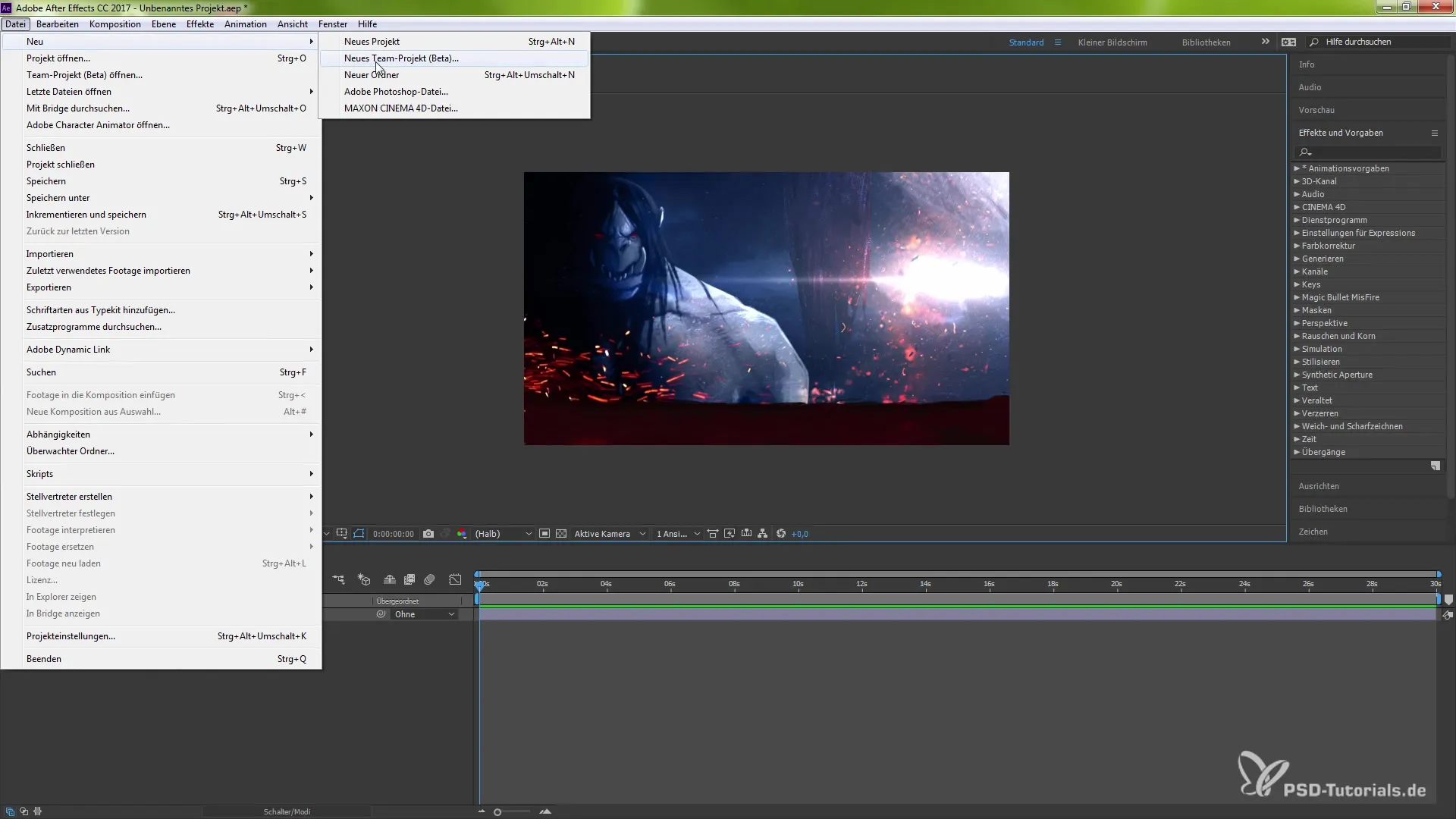
5. 팀 프로젝트를 위한 Creative Cloud 사용하기
팀 프로젝트에 접근하면, 왼쪽에서 Creative Cloud를 사용하여 프로젝트를 관리할 수 있습니다. 여기에서 당신에게 할당된 팀 프로젝트를 볼 수 있습니다. 항상 최신 상태를 유지하기 위해 정기적으로 업데이트나 변경 사항이 있는지 확인하세요.
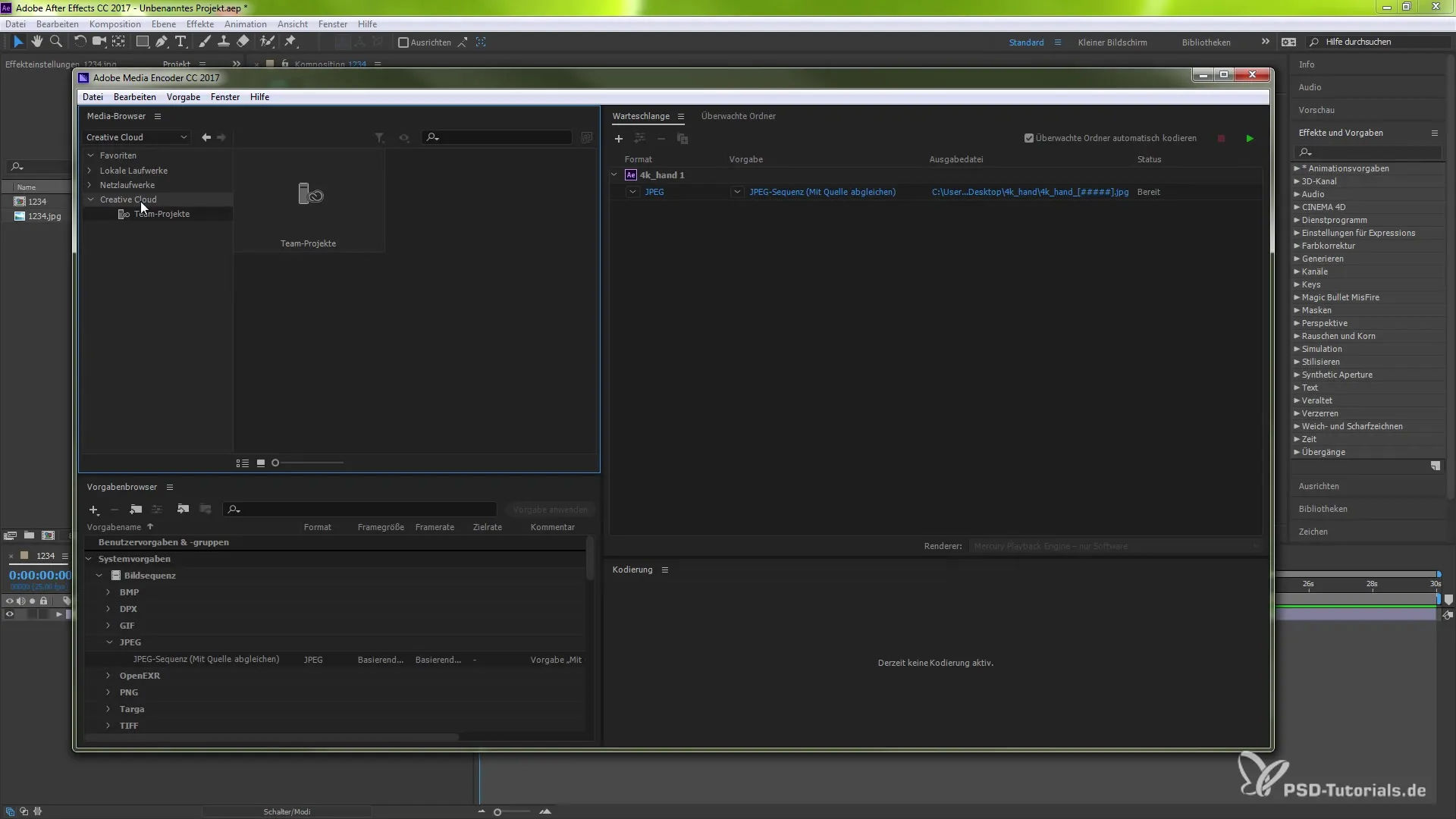
6. Media Encoder에서 프로젝트 렌더링하기
팀 프로젝트의 주요 기능 중 하나는 Adobe Media Encoder를 사용하여 작업할 수 있는 기능입니다. Media Encoder의 대기열에 프로젝트를 로드하는 옵션을 찾을 수 있으며, 이를 통해 프로젝트를 효율적으로 렌더링할 수 있습니다. 이 또한 프로젝트를 편집한 사람이 아니더라도 가능합니다. 이 기능은 컴퓨팅 자원의 사용을 용이하게 합니다.
7. 충돌 없이 동시 작업하기
팀 프로젝트와 Dynamic Link를 통해 편집 중 충돌을 피할 수 있습니다. 여러 사용자가 하나의 프로젝트에서 작업하면, 변경 사항이 덮어쓰이지 않도록 안전하게 보장됩니다. 버전 충돌이 발생했을 경우, 버전 기록을 조회하고 아무 것도 돌이킬 수 없도록 변경되지 않도록 보장할 수 있는 옵션이 제공됩니다.
8. 프록시 작업 방법
4K 또는 그 이상의 해상도로 작업하는 모든 사용자에게는 프록시를 사용할 수 있는 옵션이 있습니다. 프록시는 해상도가 낮은 파일로, 자료를 효율적으로 재생하고 편집할 수 있도록 합니다. 다른 팀원이 이미 생성한 프록시를 사용할 수 있습니다. 나중에 프록시를 간단히 비활성화하여 4K로 프로젝트를 렌더링할 수 있습니다.
9. 프로젝트 버전 관리하기
팀 프로젝트를 사용할 때는 정기적으로 버전을 저장하는 것이 중요합니다. 클라우드는 이전 버전을 저장하므로 필요할 때 언제든지 복원할 수 있습니다. 작업을 마칠 때 저장하라는 메시지가 뜨는 것을 확인하여 아무 것도 잃지 않도록 하세요.
요약 - After Effects에서의 팀 프로젝트: 최대의 협업
After Effects CC 2017.2에서의 팀 프로젝트의 새로운 기능은 당신과 당신의 팀이 창의적으로 협력하는 방식을 혁신적으로 변화시킵니다. 클라우드를 통해 프로젝트를 효율적으로 편집하고 렌더링할 수 있는 기능으로 협업이 실용적이고 효과적으로 진행됩니다. 제시된 단계를 활용하여 팀 프로젝트 주제로 다뤄보고 생산 과정을 개선하세요.
자주 묻는 질문
After Effects에서 팀 프로젝트란 무엇인가요?팀 프로젝트는 클라우드에서 프로젝트를 협력하여 작업할 수 있게 해줍니다.
팀 프로젝트에 어떻게 참여하나요?프로젝트 관리자에게서 초대를 수락해야 합니다.
팀 프로젝트에 특별 라이센스가 필요하나요?네, 팀 프로젝트 사용에는 특별 라이센스가 필요합니다.
팀 프로젝트에서 렌더링은 어떻게 이루어지나요?Adobe Media Encoder에서 프로젝트를 렌더링할 수 있습니다.
프록시란 무엇이며 왜 유용한가요?프록시는 저해상도 파일로, 고해상도 자료의 편집을 더욱 효율적으로 만들어줍니다.


